নির্দিষ্ট পরিস্থিতিতে, এভিআই ফাইল থেকে একটি নির্দিষ্ট টুকরো কেটে বা বিভিন্ন অংশে বিভক্ত করা প্রয়োজন। এই ক্ষেত্রে ভিডিও সম্পাদনা প্রোগ্রামগুলি উদ্ধার করতে আসে।
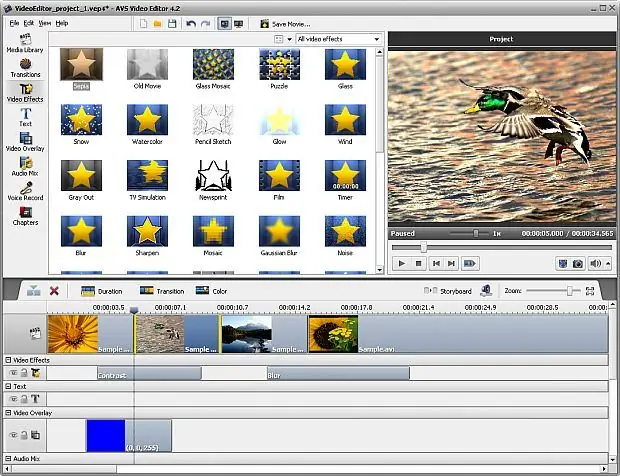
নির্দেশনা
ধাপ 1
ভিডিও সম্পাদনা প্রোগ্রামগুলির মধ্যে একটি চয়ন করুন। ভার্চুয়ালডাব, 4 মিডিয়া ভিডিও কাটার ইত্যাদির মতো জনপ্রিয় অ্যাপ্লিকেশনগুলির উদাহরণ বিকল্পভাবে, তারা পেশাদার ভিডিও কাজের জন্য ডিজাইন করা আরও শক্তিশালী অ্যাপ্লিকেশন প্যাকেজ।
ধাপ ২
আপনার নির্বাচিত ভিডিও সম্পাদক চালু করুন। প্রোগ্রাম উইন্ডোতে প্রয়োজনীয় এভিআই ফাইলটি টানুন, বা "ওপেন" আইটেমটি নির্বাচন করুন এবং যে ডায়ালগ বাক্সটি উপস্থিত হবে, প্রয়োজনীয় ভিডিও ফাইলটি নির্বাচন করুন এবং এটিতে ডাবল-ক্লিক করুন। সংশ্লিষ্ট ভিডিও ট্র্যাকটি প্রোগ্রামটির সময়রেখায় উপস্থিত হবে।
ধাপ 3
মুছে ফেলার জন্য খণ্ডের শুরুতে মাউস কার্সারটি রাখুন এবং "কাটা" বোতামটি ক্লিক করুন। এর পরে, মুছে ফেলার জন্য খণ্ডটির শেষে কার্সারটি রেখে আবার সংশ্লিষ্ট বোতামটি টিপুন। ভিডিও ট্র্যাকের ফলাফলযুক্ত অংশটি নির্বাচন করুন এবং মুছুন কী বা "মুছুন" বোতামটি টিপুন। অবশিষ্ট টুকরা একসাথে সংযুক্ত করুন। তেমনি, ভিডিও থেকে সমস্ত অপ্রয়োজনীয় টুকরো কেটে দিন।
পদক্ষেপ 4
আপনি ভিডিওর অপ্রয়োজনীয় অংশগুলি নির্বাচন করে এগুলি থেকে মুক্তি পেতে পারেন। মুছে ফেলার জন্য ভিডিও খণ্ডের শুরুতে বাম-ক্লিক করুন এবং বোতামটি ছাড়াই ছাড়াই, কার্সারটিকে খণ্ডের শেষের দিকে সরান। কিছু প্রোগ্রাম এই উদ্দেশ্যে কাটার নামে একটি বিশেষ সরঞ্জাম ব্যবহার করে। প্রয়োজনে হাইলাইট করার সময় চাকাটি ব্যবহার করে ডিসপ্লেটির স্কেল সামঞ্জস্য করুন। নির্বাচনটি চূড়ান্ত করতে মাউস বোতামটি ছেড়ে দিন এবং মুছতে মুছুন কী টিপুন।
পদক্ষেপ 5
ভিডিও ফাইলটিতে আপনার করা পরিবর্তনগুলি সংরক্ষণ করুন। এটি করতে, "ফাইল" -> "হিসাবে সংরক্ষণ করুন" মেনুটি নির্বাচন করুন (কিছু প্রোগ্রামে, "হিসাবে গণনা করুন" বা "রপ্তানি করুন") নির্বাচন করুন। ভবিষ্যতের ফাইলের জন্য একটি নাম নির্দিষ্ট করুন, এর অবস্থান নির্দিষ্ট করতে ডায়ালগ বক্সটি ব্যবহার করুন এবং নিশ্চিত বোতামটি ক্লিক করুন। ভিডিও ফাইল সংরক্ষণের প্রক্রিয়া শেষ হওয়ার জন্য অপেক্ষা করুন।






